介绍
WordPress是世界上最受欢迎的内容管理和博客平台之一。 它允许您轻松地创建和管理网站,并提供了几乎无数的插件和主题的额外功能。 本教程将给你所有的细节,让您的WordPress网站快速设置。
包括组件
除了常规的Ubuntu 16.04 Droplet,WordPress一键式图像包括以下组件:
- Apache:最广泛使用的Web(HTTP)服务器。
- MySQL:一个常用的开源关系数据库。
- PHP:PHP语言支持。
这些组件包括所谓的“LAMP”,一组通常安装在一起以使服务器能够托管诸如WordPress的动态网站的开源软件。 这个术语实际上是一个缩写,表示Linux操作系统,使用Apache Web服务器。 站点数据存储在MySQL数据库中,动态内容由PHP处理。
此外,为了提高安全性,还包括以下附加组件:
- iptables:默认情况下,大多数Linux发行版中包含标准防火墙
- UFW:iptables的前端,允许轻松管理防火墙。
- fail2ban:自动更新防火墙配置以阻止攻击者的服务。
稍后,我们将详细介绍如何配置您的WordPress网站 - 包括如何配置您的域 - 您可以在哪里找到MySQL密码,以及如何访问您的MySQL数据库。
创建您的WordPress Droplet
如果已经使用WordPress on 16.04图像创建了Droplet,则可以跳过此部分。 如果您尚未在16.04图像Droplet上创建WordPress,请按照以下步骤进行设置。
要开始,请从控制面板中单击创建Droplet,然后添加Droplet主机名,并选择您的Droplet的大小。
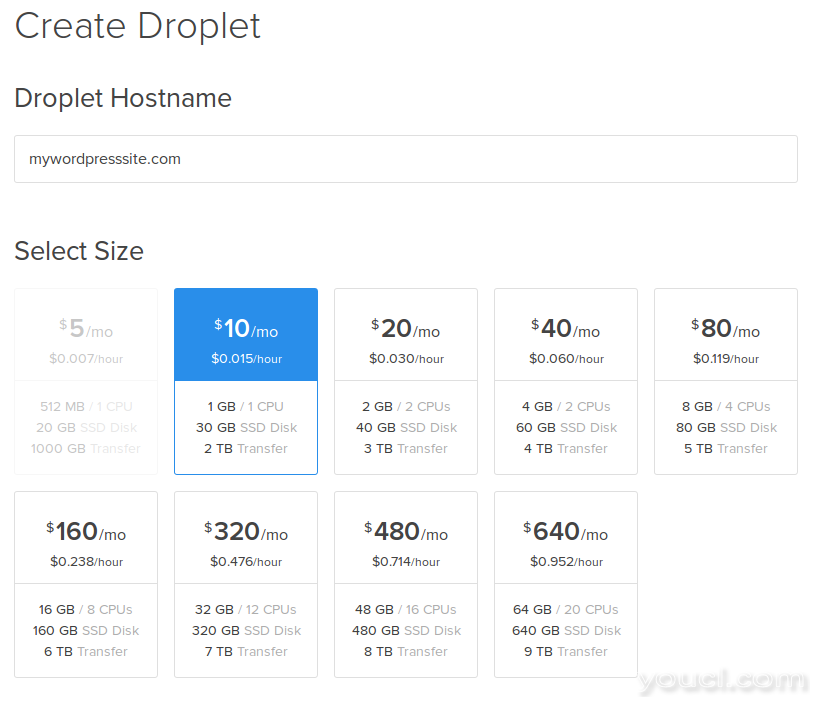
选择您所需的地区:
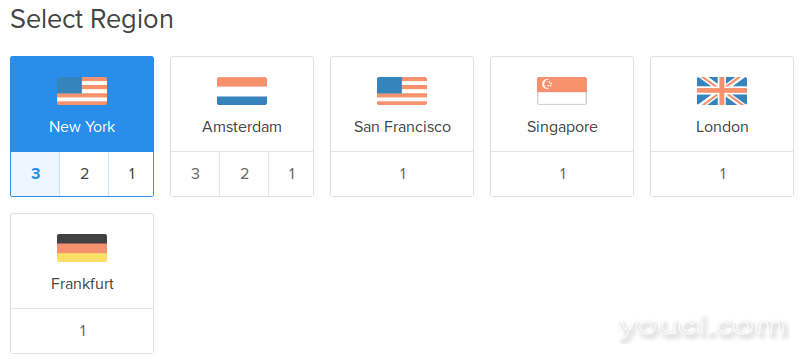
在“选择映像”部分中,单击“应用程序”选项卡,然后在16.04上选择WordPress。
接下来,从其他设置中选择配置专用网络,IPv6或Droplet上的备份。
最后,选择要用于访问Droplet的SSH密钥(如果有),然后单击创建Droplet按钮。
检查占位符页面
一旦你的Droplet创建完成,你的新Droplet将提供一个占位符页面,如下所示,如果你在浏览器中访问您的Droplet的IP地址。
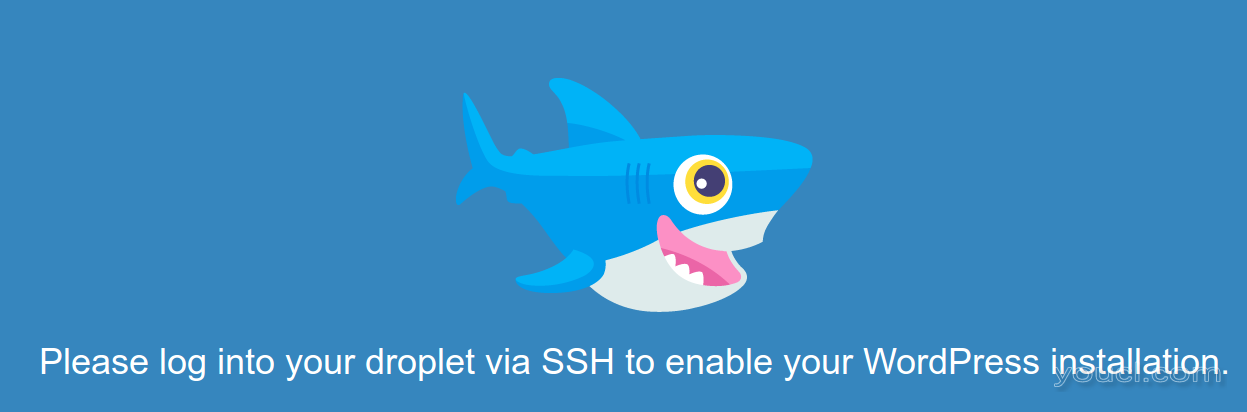
在使用WordPress之前,您需要通过SSH登录到Droplet来启用它。 这是一个安全措施,已经到位以保护WordPress的初始配置,其中设置了管理用户。
当您准备好配置,并开始使用,您的WordPress网站,移动到下一部分。
通过SSH访问Droplet
一旦你的Droplet被创建,你可以通过连接到您的Droplet作为root通过SSH访问它。 这将启用您的Droplet上的WordPress安装。
注意:如果你以前没有使用SSH或PuTTY,您可能要参考本教程的详细信息: 如何连接到你的SSHDroplet 。
在您的计算机上打开一个终端,并使用此命令通过SSH以root用户身份登录您的Droplet(用您的Droplet的IP地址替换):
ssh root@droplet.ip.address
如果提示您输入密码,请输入在创建Droplet时通过电子邮件发送给您的密码,然后按照屏幕提示更换临时密码。 或者,如果您使用SSH密钥设置Droplet,则密钥将用于身份验证。 您现在可以安全地关闭会话。
配置WordPress
在通过SSH登录到您的Droplet启用WordPress安装后,请在Web浏览器中访问您的Droplet的IP地址。 您应该看到以下页面:
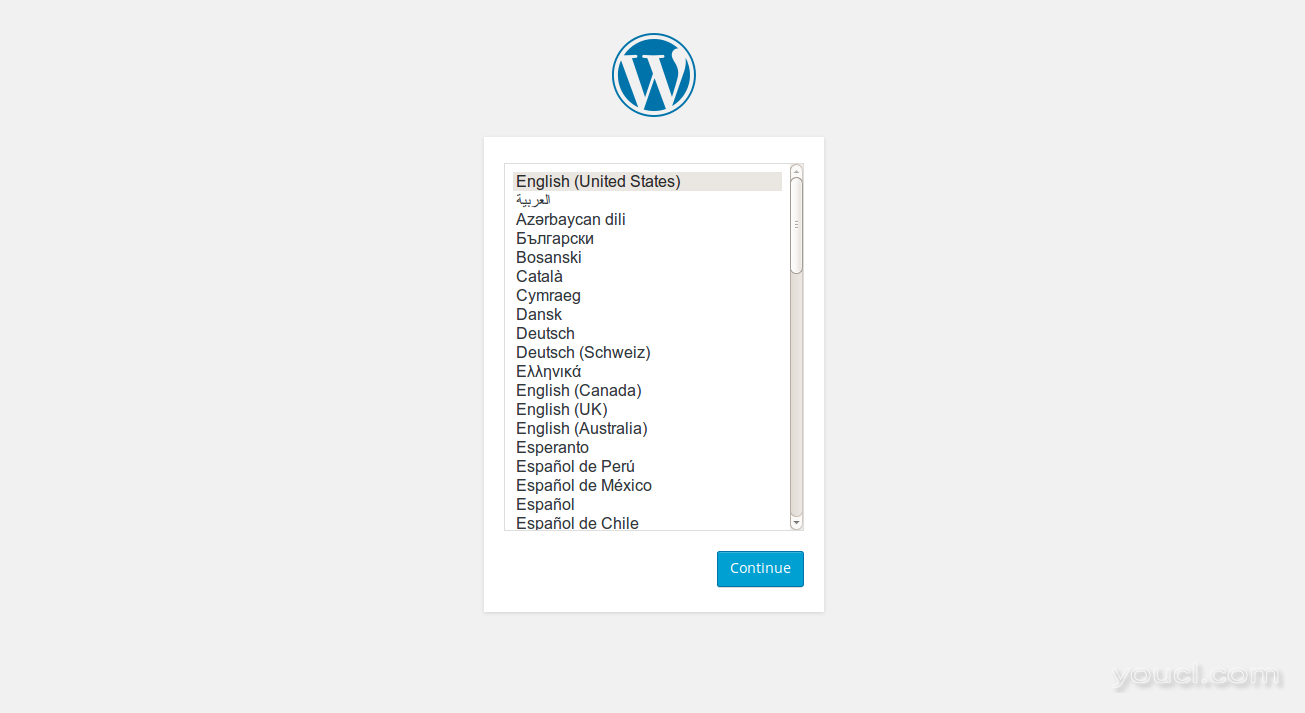
按照屏幕上的提示选择您的语言,给您的站点一个名称,并配置您的管理用户(并确保设置强密码以增加安全性)。
完成这些步骤后,您将进入新博客的登录页面。 使用刚刚创建的管理用户登录,然后继续设置您的网站。
配置您的域
要将域名指向您的Droplet,请按照设置主机名教程中的步骤操作。 一旦您的域名解析到您的WordPress Droplet,您将需要更新您的WordPress配置使用它。
登录到你的WordPress管理面板在HTTP:// DROPLET_IP_ADDRESS /可湿性粉剂管理员使用以前创建的帐户。 单击页面左侧导航栏中的设置下的常规。 在这里,您将看到您可以为您的网站配置的几个选项。 更新WordPress地址(URL)和网站地址(网址)字段以反映您的新域名,然后点击保存更改。
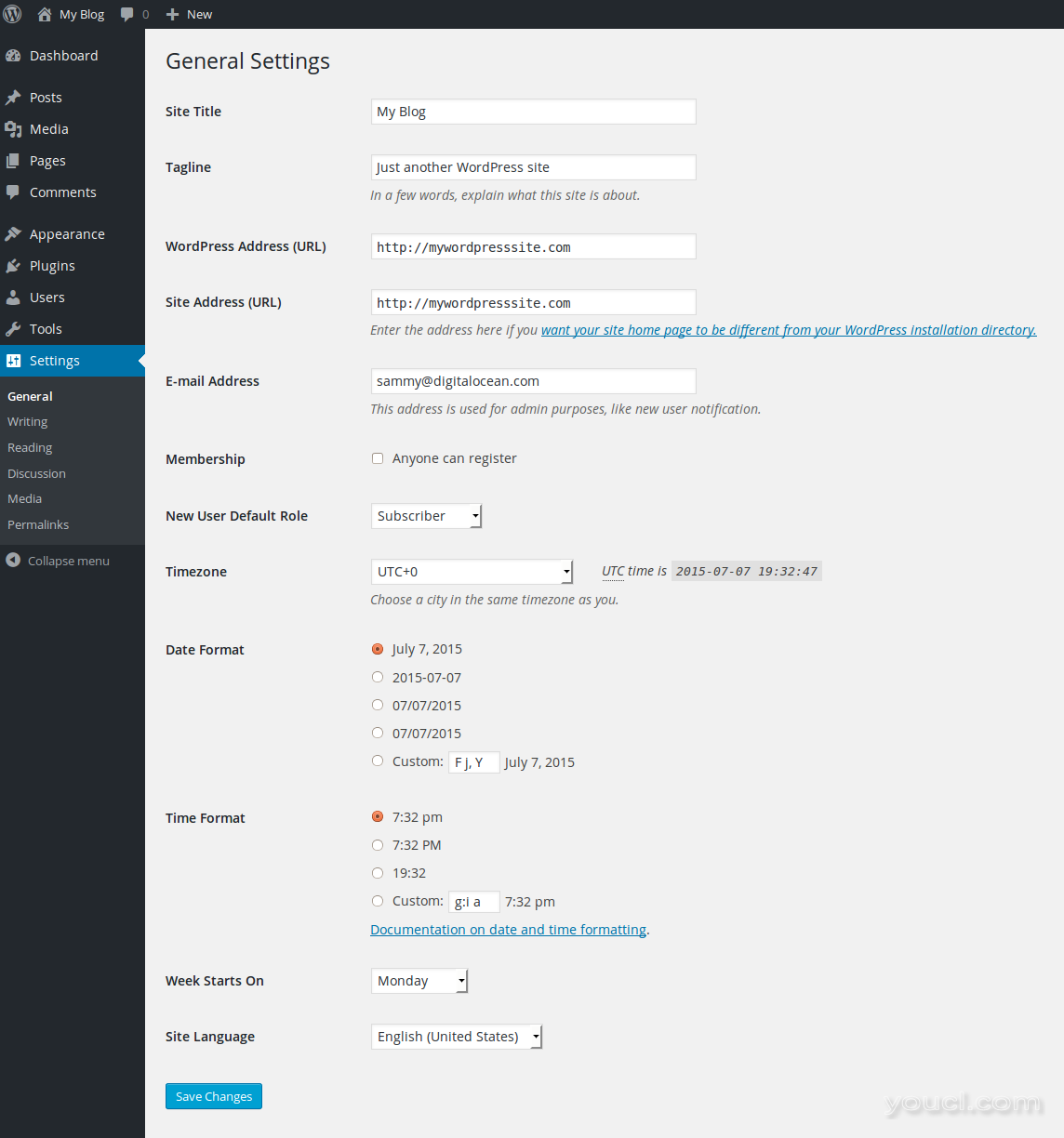
您的WordPress现在可用。 在管理面板中,您可以自定义网站的外观,安装插件以添加功能,或者创建新的信息或信息页。
登录和密码
您可以在通过ssh登录Droplet时显示的MOTD(当日消息)中找到新安装的其他详细信息:
-------------------------------------------------------------------------------
Thank you for using DigitalOcean's Wordpress Application.
Wordpress has now been enabled. You can access your Wordpress instance at:
http://111.111.11.111
The "ufw" firewall is enabled. All ports except for 22, 80, and 443 are BLOCKED.
To secure your Wordpress installation, fail2ban has been configured and the
Wordpress fail2ban plugin is a site enforce module in. If you do not want to use this
plugin, remove /var/www/html/mu-plugins/fail2ban.
You are encouraged to run mysql_secure_installation to ready your server for
production. The passwords for MySQL and the Wordpress users have been saved to:
/root/.digitalocean_password
Let's Encrypt has been pre-installed for you. If you have a domain name, and
you will be using it with this 1-Click app, please see: http://do.co/le-apache
You can learn more about using this image here: http://do.co/wordpressapp
-------------------------------------------------------------------------------------
如果你需要访问你的MySQL数据库服务器,你可以找到在你的MySQL root用户的密码/root/.digitalocean_password文件。
获得密码后,请通过键入以下内容从终端访问MySQL服务器:
mysql -uroot -p
并提供您的MySQL根密码。
如果你更喜欢使用图形用户界面通过网络浏览器来管理你的数据库,你可以在你的Droplet安装的phpMyAdmin。 要安装的phpMyAdmin,你首先应该更新可用的软件包的包管理器的列表,然后再安装phpmyadmin包。
apt-get update
apt-get install phpmyadmin
当询问您是否要自动配置Web服务器时,请选择否。在此过程中还会提示您输入MySQL根密码,因此请务必方便。 一旦这个过程完成,你应该将下面一行添加到您的结束/etc/apache2/sites-enabled/000-default.conf文件。
包括/etc/phpmyadmin/apache.conf 。
您可以通过运行以下命令来插入此行:
echo "Include /etc/phpmyadmin/apache.conf" >> /etc/apache2/sites-enabled/000-default.conf
接下来使用命令重新启动Apache:
service apache2 restart
现在,您将能够浏览到http访问的phpMyAdmin:// 您的域名 / phpMyAdmin的或http:如果您还没有配置您的域// DROPLETIP / phpMyAdmin的。
下一步
您的WordPress网站应该启动并运行。 建议您通过执行以下步骤来增强其安全性:
- 按照我们最初的服务器安装指南给
sudo权限的用户,锁定root登录,并采取其他步骤,让您的VPS为生产做好准备。








